|
TOP JOYEUX NOËL
 version française version française

Merci beaucoup Suizabella de m'avoir invité à traduire tes tutoriels.

Ce tutoriel a été créé avec CorelX8, et traduit avec Corel12, mais il peut également être exécuté avec les autres versions.
Suivant la version utilisée, vous pouvez obtenir des résultats différents.
Depuis la version X4, la fonction Image>Miroir a été remplacée par Image>Renverser horizontalement,
et Image>Renverser avec Image>Renverser verticalement.
Dans les versions X5 et X6, les fonctions ont été améliorées par la mise à disposition du menu Objets.
Avec la nouvelle version X7, nous avons à nouveau Miroir/Retourner, mais avec nouvelles différences.
Consulter, si vouz voulez, mes notes ici
Certaines dénominations ont changées entre les versions de PSP.
Les plus frequentes dénominations utilisées:

traduction italienne ici
traduction anglaise ici
Nécessaire pour réaliser ce tutoriel:
Matériel ici
Tocha24723.pspimage
Tube BarbiPink 06nav.psp
GradienteJoyeuxNoelSui.jpg
DecoSui2.png
seleccionsuijoyeuxnoel-6.PspSelection
(les liens des sites des créateurs du matériel ici)
Modules Externes:
consulter, si nécessaire, ma section Filtres ici
Filters Unlimited 2.0 ici
Balder Olrik - Prepare for Web ici
Alien Skin Eye Candy 5 Impact - Perspective Shadow, Motion Trail ici
Alien Skin Xenofex 2 - Constellation ici
Mura's Meister - Copies ici
Mura's Meister - Perspective Tiling ici
Nik Software - Color Efex Pro ici
Filtres Balder Olrik peuvent être utilisés seuls ou importés dans Filters Unlimited.
voir comment le faire ici).
Si un filtre est fourni avec cette icône,  on est obligé à l'importer dans Unlimited on est obligé à l'importer dans Unlimited
Animation Shop ici

Si vous voulez utiliser vos propres couleurs, n'hésitez pas à changer le mode et l'opacité des calques
Placer le preset Emboss 3 dans le dossier Paramètres par défaut.
Placer la sélection dans le dossier Sélections.
Placer le dégradé dans le dossier Dégradés.
1. Placer en avant plan #e5ebf7,
et en arrière plan #49791c.
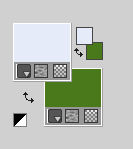
Placer en avant plan Dégradé et sélectionner le dégradé SuiGrad044, style Radial.

si vous utilisez des autres couleurs, également le dégradé changera couleur
2. Ouvrir une nouvelle image transparente 1000 x 750 pixel.
Remplir  l'image transparente du dégradé. l'image transparente du dégradé.
4. Effets>Modules Externes>Filters Unlimited 2.0 - Balder Olrik - Prepare for Web.
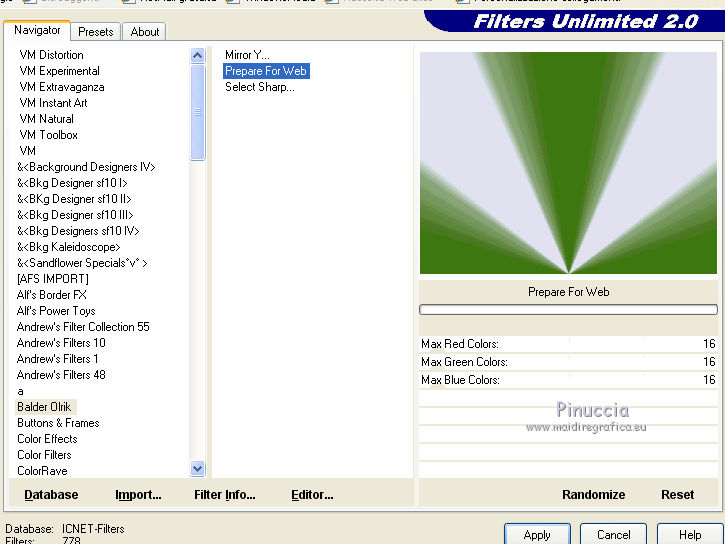
5. Effets>Effets géométriques>Sphère

6. Effets>Filtre personnalisé - sélectionner le preset Emboss 3 et ok.

7. Image>Renverser.
8. Calques>Dupliquer.
9. Activer l'outil Baguette magique 

cliquer sur les zones claires pour les sélectionner
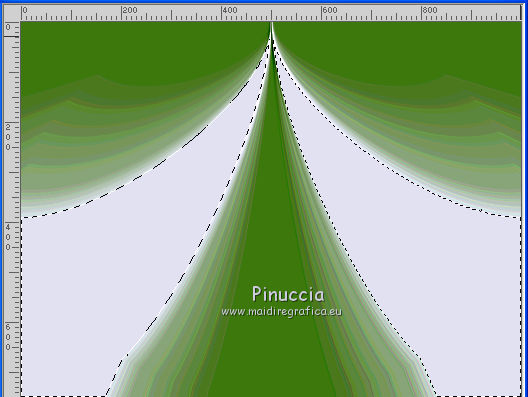
Presser CANC sur le clavier 
Le résultat est couvert par le calque de dessous; vous pouvez le voir si vous fermez le calque du bas.
(si vour fermez le calques, ne pas oublier de le re-ouvrir)
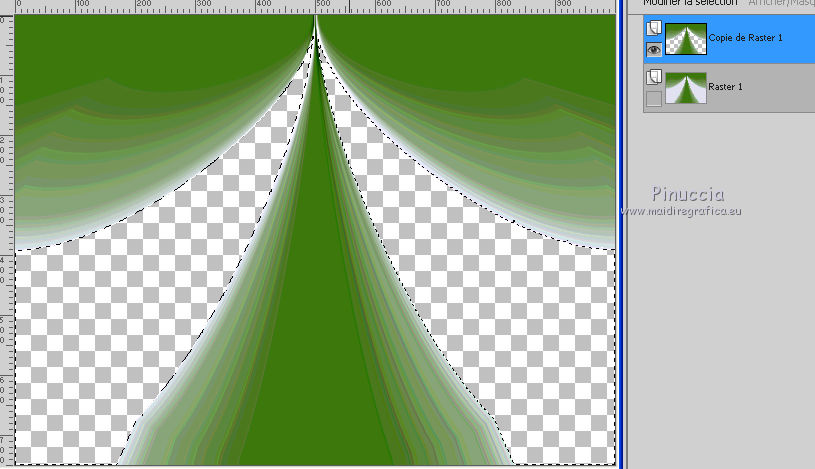
10. Sélections>Désélectionner tout.
11. Rester positionner sur le calque du haut de la pile.
Effets>Modules Externes>Mura's Meister - Copies.
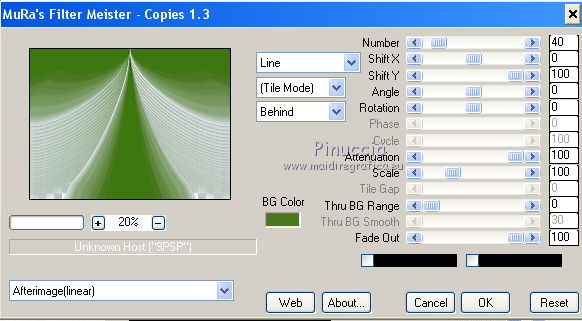
12. Ouvrir le tube bigth_246.png - Édition>Copier.
Revenir sur votre travail et Édition>Coller comme nouveau calque.
13. Objets>Aligner>Bas
si vous travailler une version précédente de PSP qui n'a pas disponible le menu Objets,
utiliser l'outil Déplacement  pour déplacer le tube en bas. pour déplacer le tube en bas.
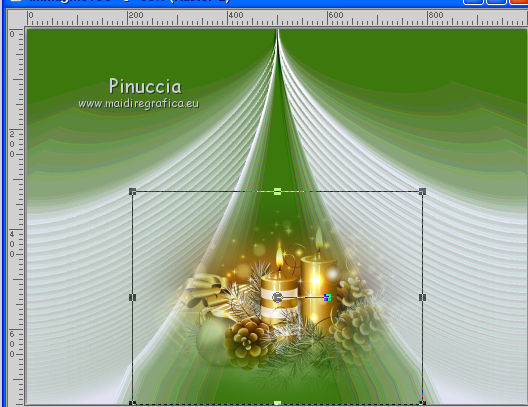
14. Effets>Modules Externes>Mura's Meister - Copies.
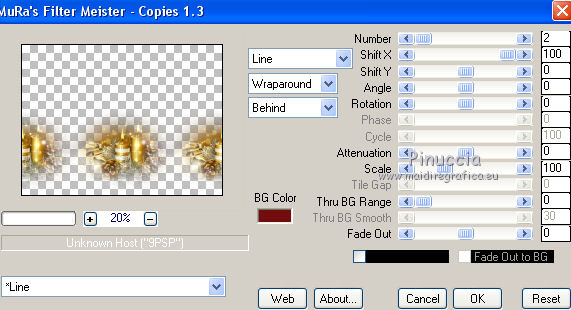
15. Effets>Effets de réflexion>Miroir Rotatif, par défaut.

16. Effets>Modules Externes>Alien Skin Eye Candy 5 Impact - Motion Trail.
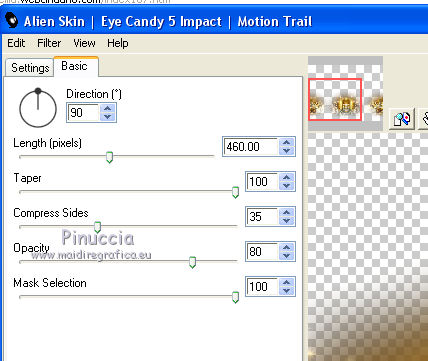
Réduire l'opacité de ce calque à 85%.
17. Ouvrir le tube Decor-0_961f1_3eb34895_L.png - Édition>Copier.
Revenir sur votre travail et Édition>Coller comme nouveau calque.
18. Objets>Aligner>Haut et après Objets>Aligner>Gauche
si vous travailler une version précédente de PSP qui n'a pas disponible le menu Objets,
utiliser l'outil Déplacement  pour déplacer le tube en haut à gauche. pour déplacer le tube en haut à gauche.
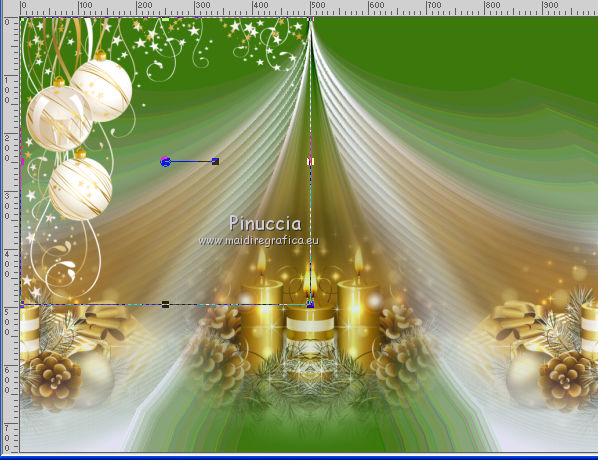
19. Calques>Dupliquer.
Image>Miroir.
Calques>Fusionner>Fusionner le calque de dessous.
20. Effets>Modules Externes>Alien Skin Eye Candy 5 Impact - Perspective Shadow.
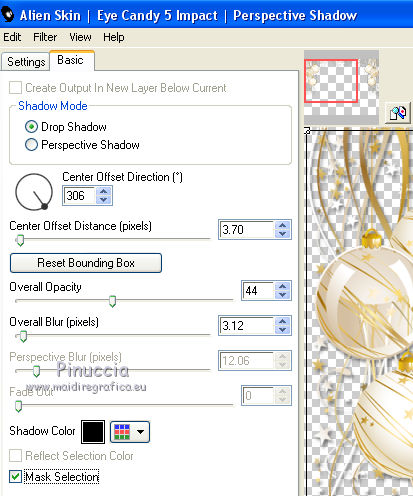
21. Effets>Modules Externes>Alien Skin Eye Candy 5 Impact - Motion Trail.
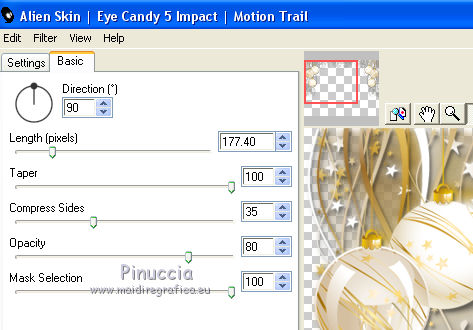
22. Ouvrir le tube DecoSui2.png - Édition>Copier.
Revenir sur votre travail et Édition>Coller comme nouveau calque.
23. Effets>Modules Externes>Alien Skin Eye Candy 5 Impact - Perspective Shadow, comme précédemment.
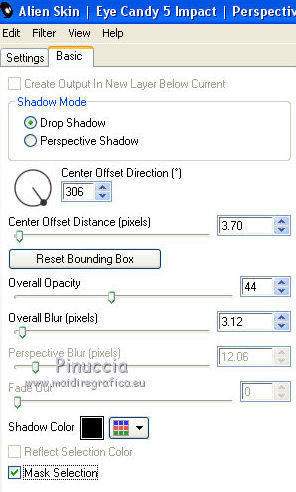
24. Effets>Effets d'image>Décalage.
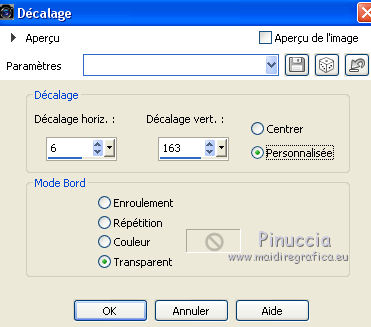
25. Placer le calque en mode Lumière dure.
26. Calques>Dupliquer.
Image>Miroir.
27. Ouvrir le tube Tocha24723.pspimage - Édition>Copier.
Revenir sur votre travail et Édition>Coller comme nouveau calque.
Image>Redimensionner, à 80%, redimensionner tous les calques décoché.
Image>Miroir.
28. Effets>Effets d'image>Décalage.

29. Effets>Modules Externes>Alien Skin Eye Candy 5 Impact - Perspective Shadow, comme précédemment.
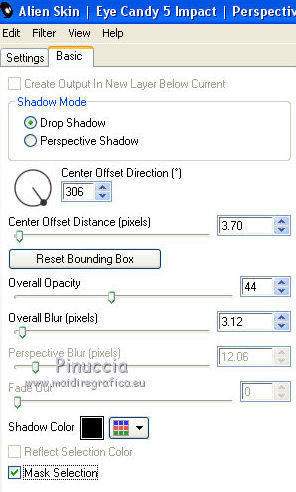
30. Calques>Fusionner>Calques visibles.
31. Ouvrir le tube DecoWordSui/Joyeux Noël1 - Édition>Copier.
Revenir sur votre travail et Édition>Coller comme nouveau calque.
Déplacer  le tube en bas à gauche. le tube en bas à gauche.
Ouvrir le tube DecoWordSui/Joyeux Noël2 - Édition>Copier.
Revenir sur votre travail et Édition>Coller comme nouveau calque.
Calques>Dupliquer.
Positionner  les textes à votre goût, ou voir mon exemple. les textes à votre goût, ou voir mon exemple.
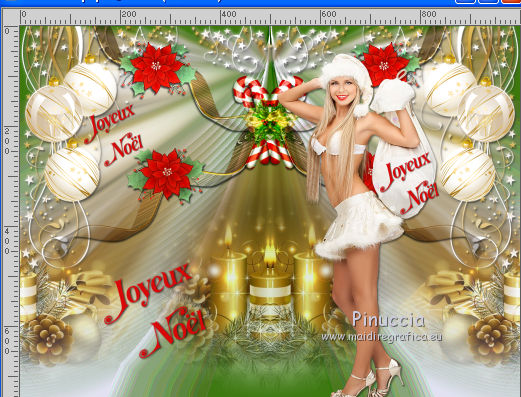
32. Signer votre travail sur un nouveau calque.
33. Effets>Modules Externes>Nik Software - Color Efex - Pro Contrast.
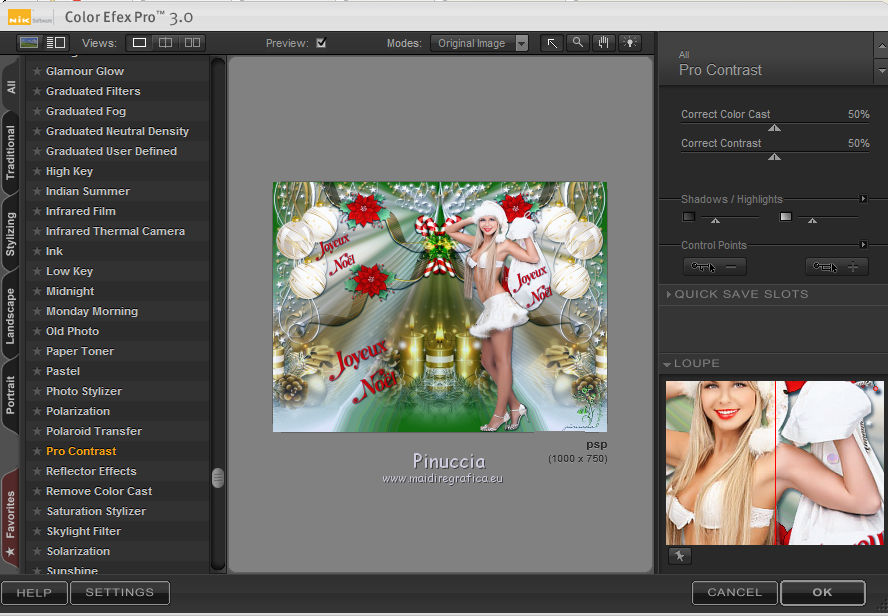
34. Sélections>Charger/Enregistrer une sélection>Charger à partir du disque.
Chercher et charger la sélection seleccionsuijoyeuxnoel-6.PspSelection.
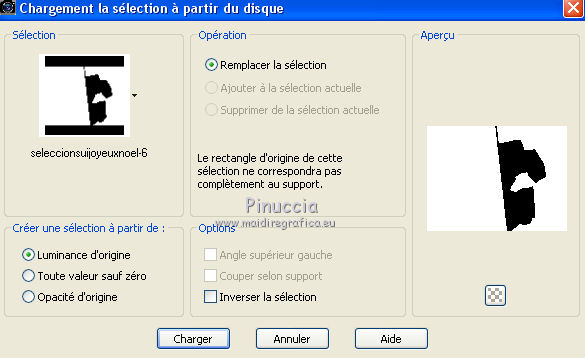
35. Calques>Dupliquer - 2 fois et vous aurez 3 calques.

36. Rester positionné sur le calque de la deuxième copie.
Effets>Modules Externes>Alien Skin Xenofex 2 - Constellation.
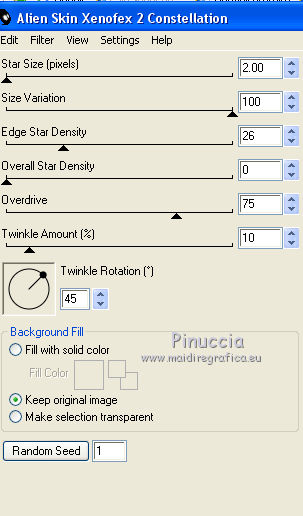
37. Vous positionner sur le calque de dessous de la première copie.
Effets>Modules Externes>Alien Skin Xenofex 2 - Constellation - Random Seed 5135 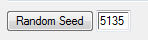 et ok. et ok.
38. Vous positionner sur le calque de dessous de l'original.
Effets>Modules Externes>Alien Skin Xenofex 2 - Constellation - Random Seed 9994 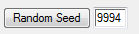 et ok. et ok.
si vous préférez, vous pouvez simplement cliquer sur Random Seed et ok
39. Sélections>Désélectionner tout.
40. Ouvrir Animation Shop.
Ouvrir l'image que vous avez enregistrée.
Et vous aurez une animation composée de 3 image, durée 10.

41. Garder la durée à 10.
Contrôler le résultat en cliquant sur Visualiser  et enregistrer en gif. et enregistrer en gif.

Si vous avez des problèmes, ou des doutes, ou vous trouvez un link modifié, ou seulement pour me dire que ce tutoriel vous a plu, vous pouvez m'écrire.
12 Novembre 2017
|
 version française
version française




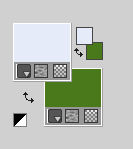

 l'image transparente du dégradé.
l'image transparente du dégradé.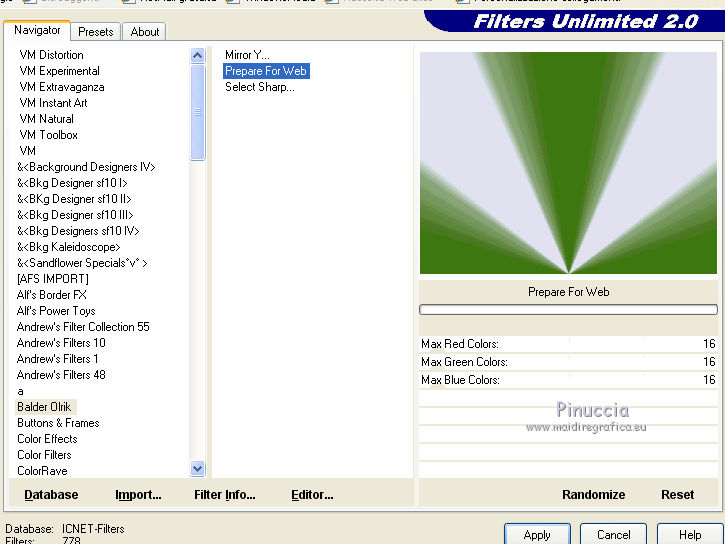




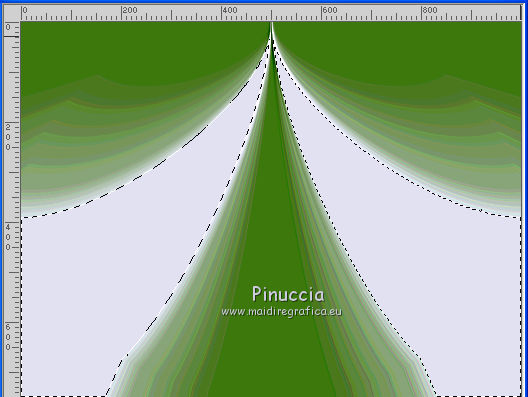

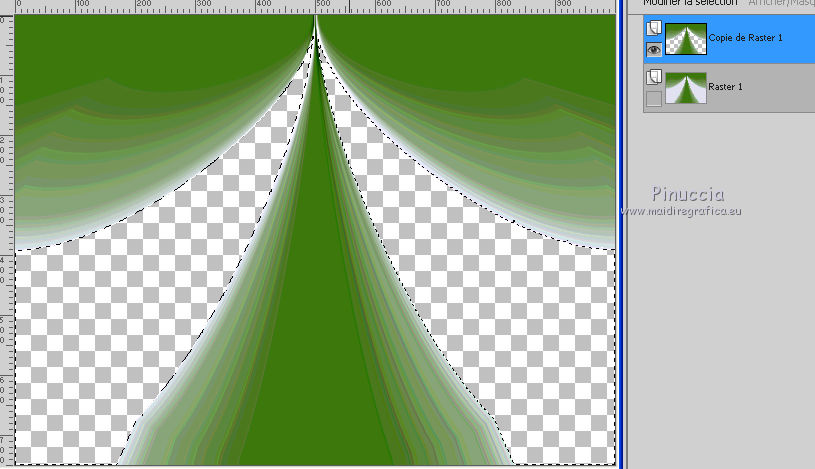
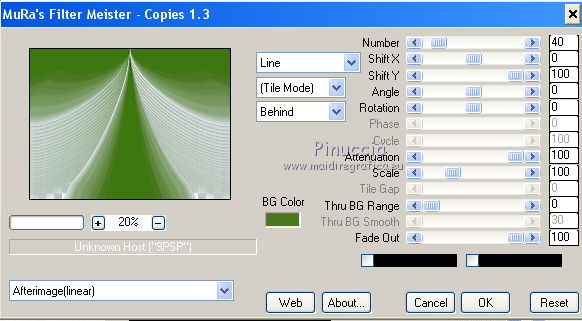
 pour déplacer le tube en bas.
pour déplacer le tube en bas.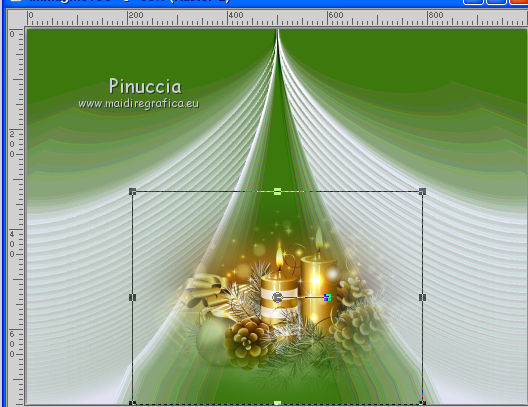
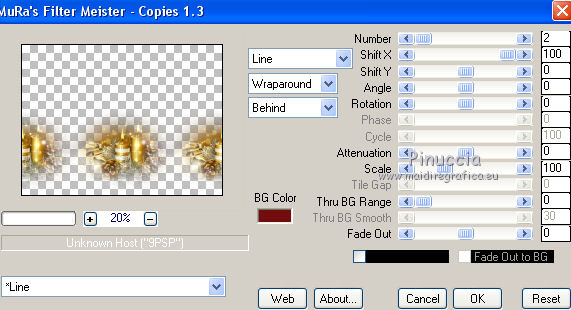

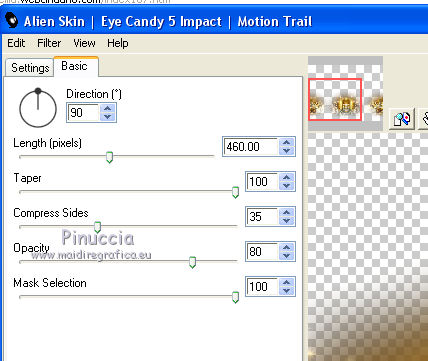
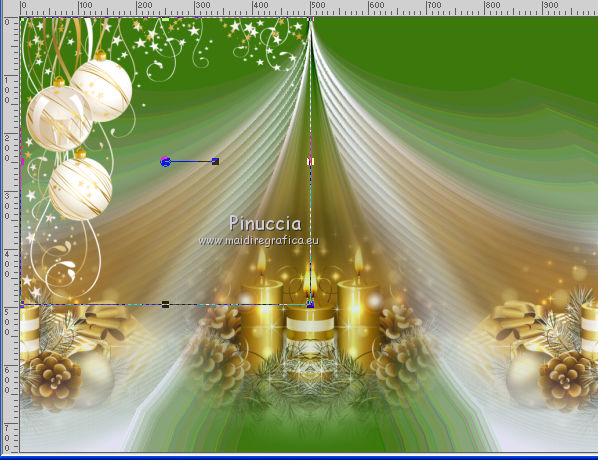
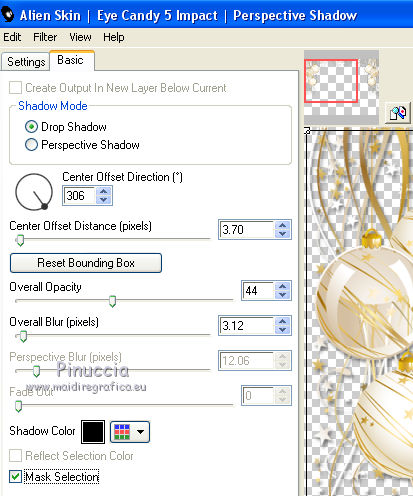
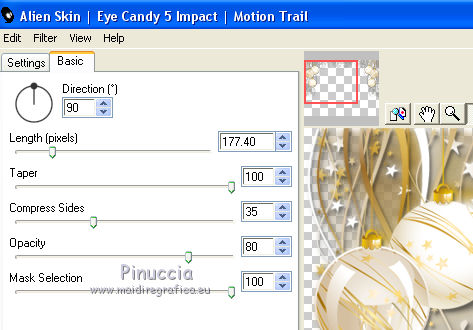
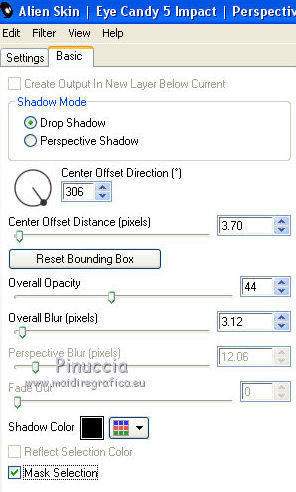
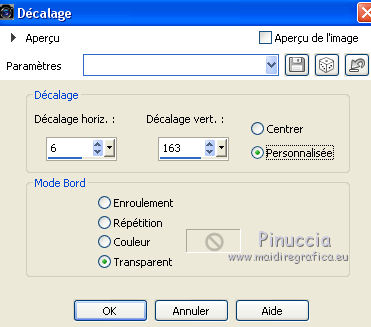

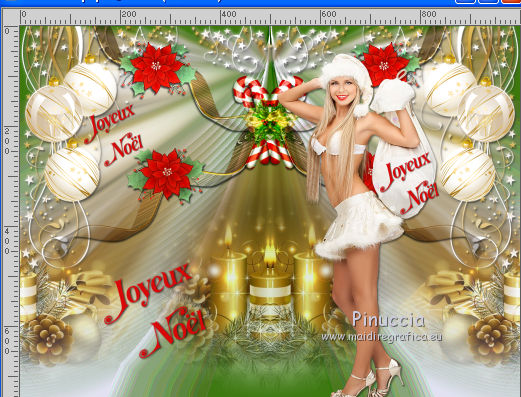
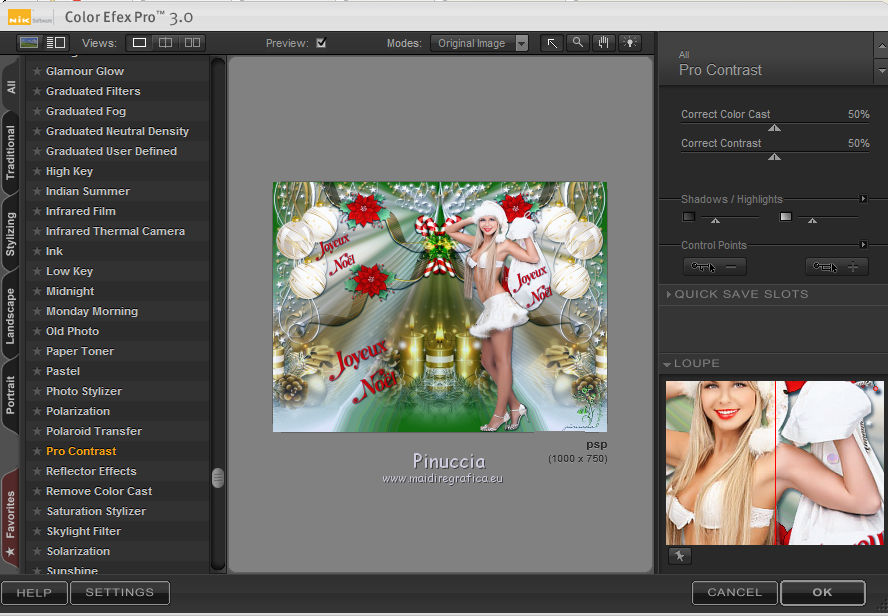
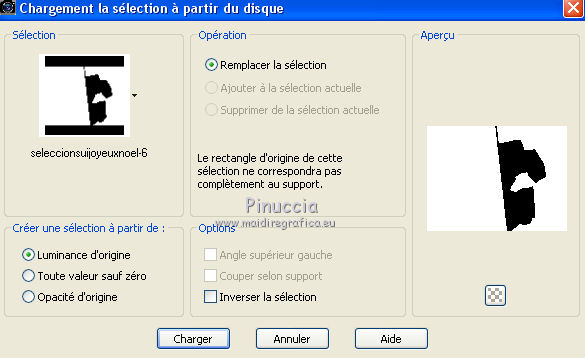

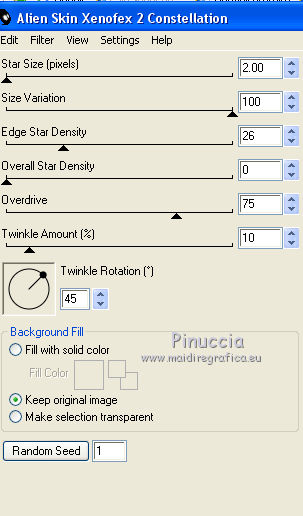
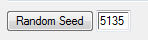 et ok.
et ok.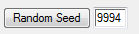 et ok.
et ok.
 et enregistrer en gif.
et enregistrer en gif.

